Avblockera mitt Microsoft 365-e-postmeddelande
Om ett e-postmeddelande du försöker skicka avvisar med ett felmeddelande om dålig utgående avsändare blockeras kontot eftersom det överskrider gränserna för utskick. Använd din e-post & Office Dashboard för att granska information om blocket och avblockera e-postadressen.
Fel på utgående avsändare inkluderar ”550 5.1.8 Åtkomst nekad, fel utgående avsändare” i avvisningsmeddelandet. Meddelandet kan se annorlunda ut beroende på din e-postklient.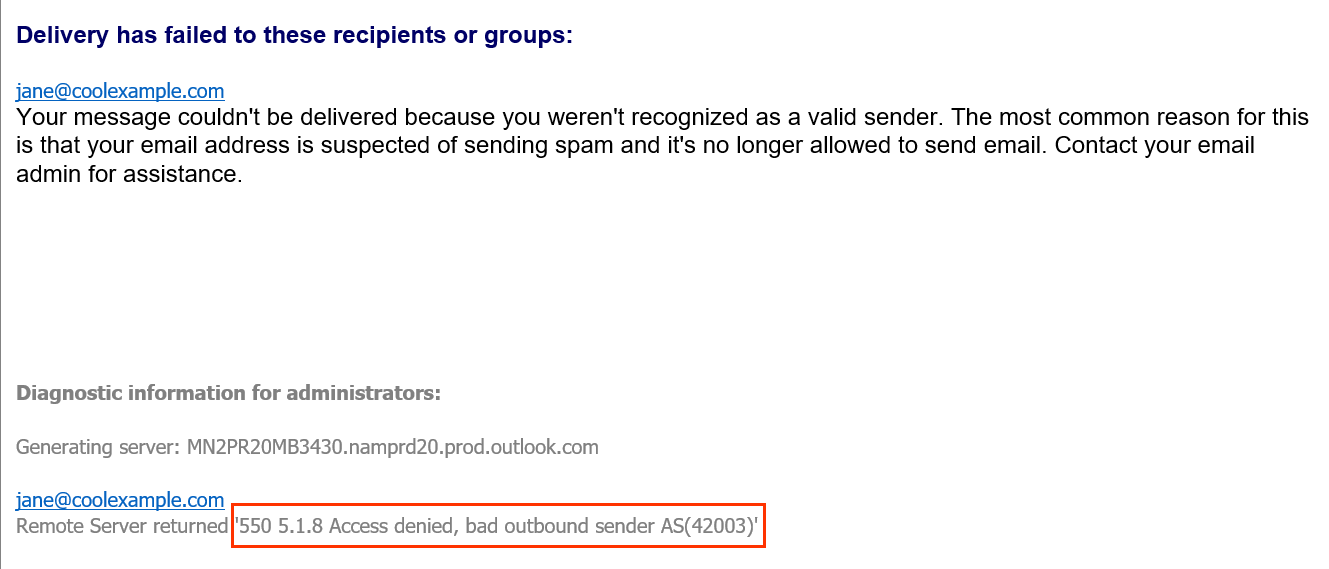
OBS! Om du är administratör och har flera användare blockerade kan du avblockera kontona via Microsoft .
- Logga in på din E-post & Office-kontrollpanel (använd ditt användarnamn och lösenord för GoDaddy).
- Välj Microsoft 365 Admin längst till vänster och sedan Avblockera e-post .
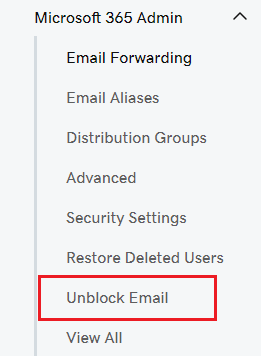
- Om du har flera organisationer väljer du den berörda domänen. Om du har en organisation, fortsätt till nästa steg.
- Välj Dålig utgående avsändare som typen av mottagande avvisningar.
- Välj det datumintervall när e-postmeddelanden avvisas. Eller om de hade lösts tidigare, när de började hända igen.
- Ange den berörda e-postadressen. Om mer än en e-postadress är blockerad måste du upprepa dessa steg och skicka in en i taget.
- Välj Skicka . Vi skannar efter eventuella problem i e-postkontot, vilket kan ta några minuter.
- När du ser blockdetaljerna väljer du Ja om e-postmeddelandena skickades avsiktligt (skickades av e-postanvändaren) eller Nej om de skickades oavsiktligt (inte skickades av e-postanvändaren) och e-postkontot kan ha komprometterats.
- Välj Nästa.
- Om de blockerade e-postmeddelandena skickades avsiktligt, granska Microsofts utskickspolicy, rensa utkorg och gå vidare till steg 13.
- Om de blockerade e-postmeddelandena skickades oavsiktligt väljer du något av följande alternativ för hur kontot komprometteras:
- Nätfiske : E-postuppgifterna (som användarnamn och lösenord) anges på en bedräglig webbplats.
- Skadlig kod: Ett virus eller annan skadlig kod har laddats ner och fångat upp e-postuppgifterna eller skickat e-post som användaren.
- Jag vet inte : Användaren vet inte orsaken till att adressen komprometterades.
- Annat : Användaren vet orsaken till komprometteringen och det beror inte på nätfiske eller skadlig programvara. Ange orsaken så att vi kan förbättra den här produkten och bättre tillgodose dina behov.
- Om du har valt ett alternativ för hur kontot komprometteras slutför du de uppgifter som krävs för det berörda e-postmeddelandet och rensa sedan din utkorg.
- Markera kryssrutan bredvid varje uppgift och sedan Skicka begäran om avblockering .
- Om e-postadressen i ditt GoDaddy-konto påverkas av e-postblocket måste du ange en annan e-postadress och sedan välja Använd den här e-postadressen .
Vi avblockerar automatiskt ditt e-postmeddelande, men det kan ta upp till 24 timmar innan du kan börja skicka meddelanden igen. Om du inte har blockerat blockeringen eller fortfarande har problem med att skicka e-post efter 24 timmar, våra GoDaddy-guider är här för att hjälpa dig.
Relaterat steg
- För att förstå sändningsgränserna för din e-postadress, se begränsningarna för Microsoft 365-kontot .